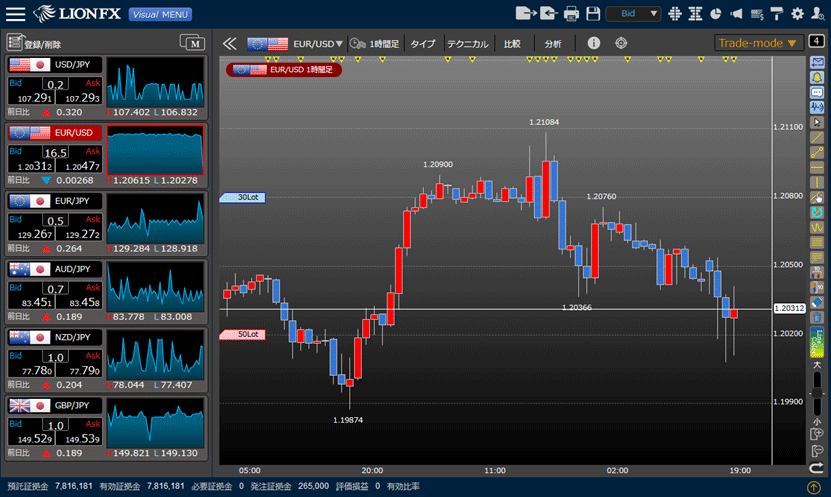指値や逆指値ラインの表示方法
チャート上に指値や、逆指値などの注文ラインを表示することができます。
1. 画面上部の をクリックします。
をクリックします。
1. 画面上部の
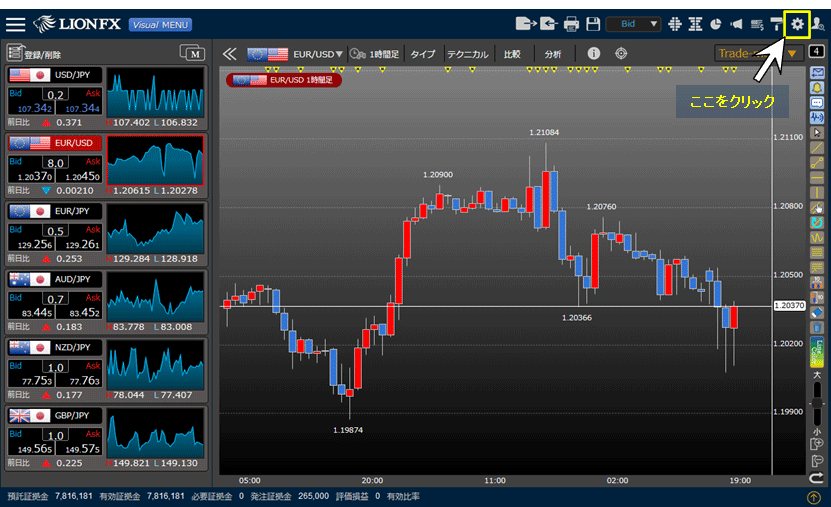
2.【設定】画面が表示されます。
【未約定注文ボードの設定】をクリックします。
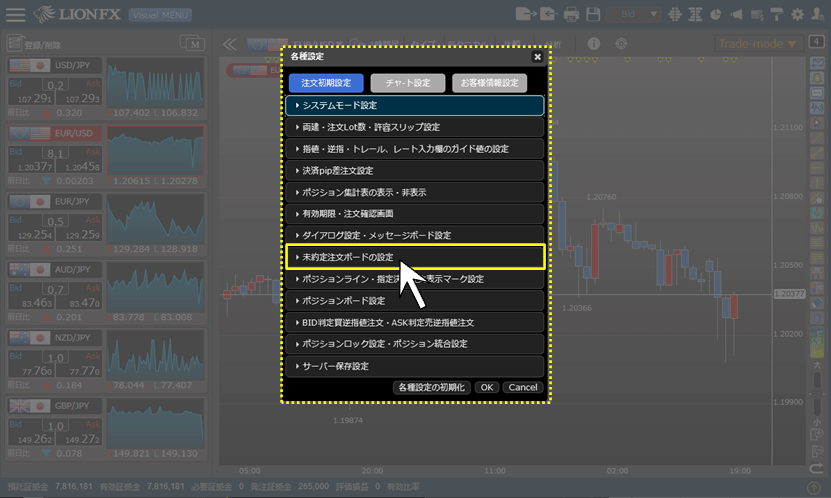
3. 「未約定(新規)注文ボードの表示」を「表示」に設定します。(初期設定では「表示」になっています。)
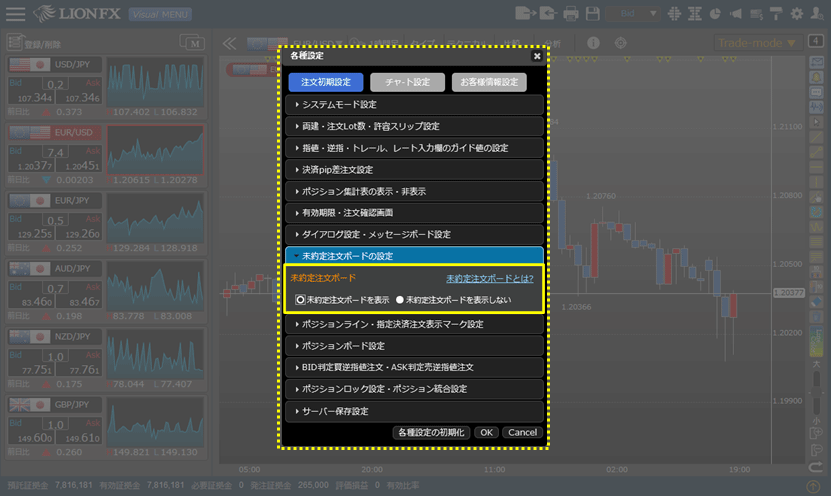
4. 画面下部にある【OK】ボタンをクリックすると、設定が反映されます。
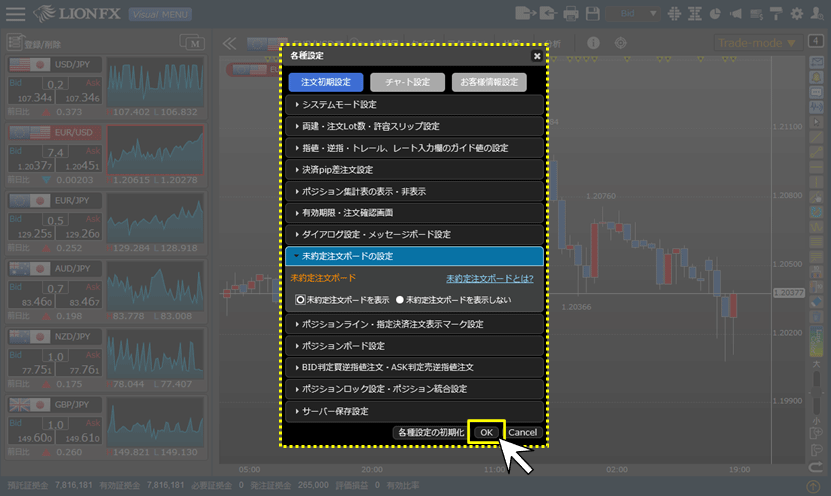
5. 新規の指値や逆指値の注文を発注していると、チャート上に未約定注文ボードが表示されます。
![]() …買注文の未約定注文ボード
…買注文の未約定注文ボード
![]() …売注文の未約定注文ボード
…売注文の未約定注文ボード
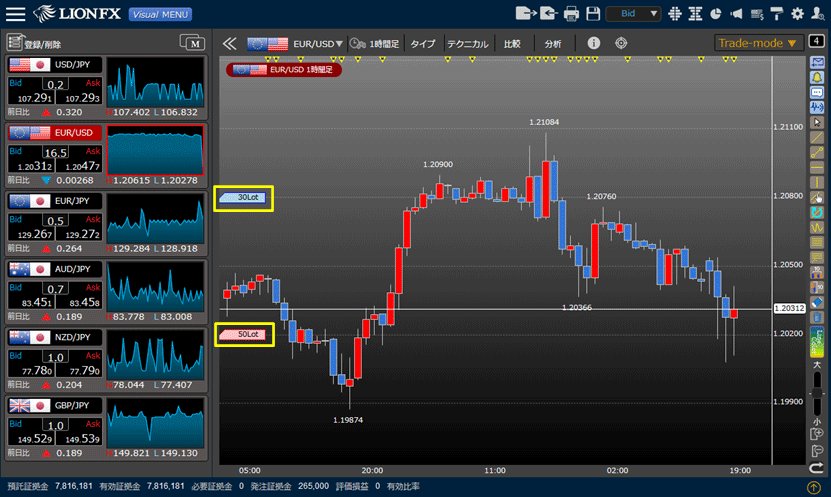
6. 未約定注文ボードをクリックすると、注文ラインが表示されます。
ここから、注文の変更や取消しをすることもできます。操作方法はこちら
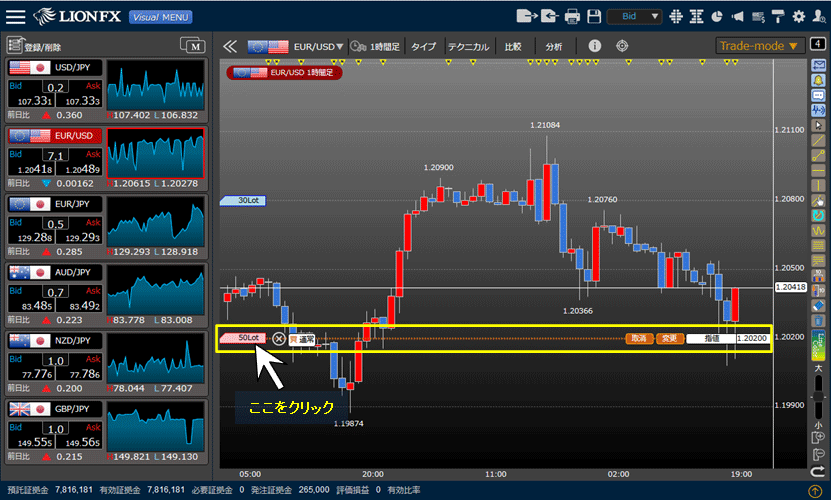
7. 注文ラインの表示を消す場合は、![]() をクリックします。
をクリックします。
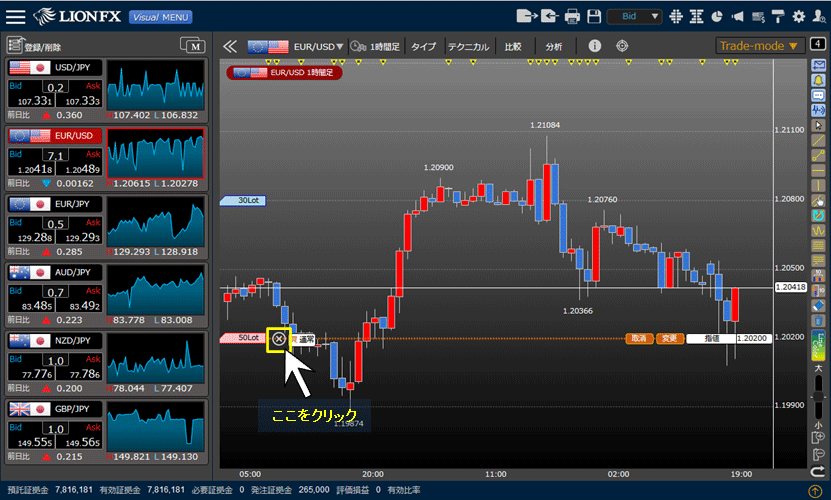
8. 注文ラインが消えました。